Pokud je posledním znakem v legacyExchangeDN mezera, aplikace Outlook zobrazí ve stavovém řádku Odpojeno
Původní číslo KB: 3068991
Příznaky
V aplikaci Outlook 2016 nebo Outlook 2013 se setkáte s jedním nebo několika z následujících příznaků:
Zobrazí se následující chybová zpráva:
Správce Microsoft Exchange provedl změnu, která vyžaduje ukončení a restartování aplikace Outlook.
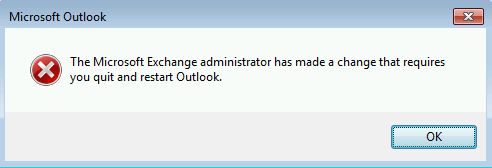
Při spuštění aplikace Outlook se zobrazí následující chybová zpráva:
Nelze spustit aplikaci Microsoft Outlook. Nelze otevřít okno aplikace Outlook. Sadu složek nelze otevřít. Soubor C:\Users<username>\AppData\Local\Microsoft\Outlook\user@doamin.com.ost není datový soubor aplikace Outlook (ost).
Aplikace Outlook zobrazí ve stavovém řádku jednu z následujících zpráv:
Pokus o připojení...
Odpojeno
Příčina
K tomuto problému dochází, pokud je v atributu legacyExchangeDN koncová mezera (tj. pokud je mezera posledním znakem).
Řešení
Chcete-li tento problém vyřešit, odeberte koncovou mezeru z atributu legacyExchangeDN pomocí ADSIEdit.msc. Použijte tento postup.
Důležité
Po provedení této změny v atributu legacyExchangeDN dostanou příjemci, kteří dříve obdrželi e-mailovou zprávu od tohoto uživatele, zprávu o nedoručení (NDR), pokud se pokusí odpovědět na e-mailovou zprávu, kterou obdrželi od tohoto uživatele před provedením změny. K tomuto problému nedojde u odpovědí na nové e-mailové zprávy, které uživatel odešle po provedení změny.
Otevřete dialogové okno Spustit. Chcete-li to provést, použijte jednu z následujících metod podle vaší situace:
- Windows 10, Windows 8.1 nebo Windows 8: Stiskněte klávesu Windows+R.
- Windows 7 nebo Windows Vista: Vyberte Start a poté vyberte Spustit.
Napište ADSIEdit.msc a stiskněte klávesu Enter.
Rozbalte kontext Výchozí pojmenování na CN=Users.
Vyberte uživatelský účet, jehož poštovní schránka zobrazuje chybu.
Klikněte pravým tlačítkem na tento účet a vyberte Vlastnosti.
Vyhledejte atribut
legacyExchangeDNa poté vyberte možnost Upravit.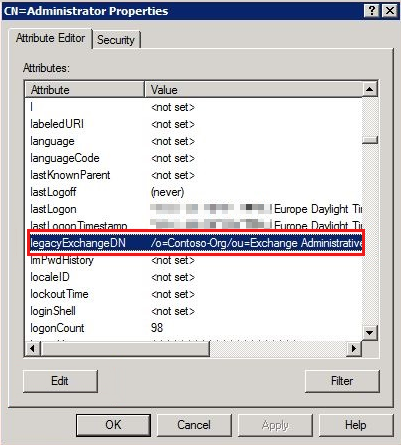
Odstraňte koncovou mezeru na konci uživatelského jména.
Vyberte OK, vyberte Použít a poté ukončete ADSIEdit.msc.
Požádejte uživatele o ukončení a restartujte Outlook.
Další informace
Další informace naleznete v části ADSI Edit (adsiedit.msc).